注意: 我们希望能够尽快以你的语言为你提供最新的帮助内容。 本页面是自动翻译的,可能包含语法错误或不准确之处。我们的目的是使此内容能对你有所帮助。可以在本页面底部告诉我们此信息是否对你有帮助吗? 请在此处查看本文的 英文版本 以便参考。
六西格玛方法在许多公司用于帮助消除流程中的缺陷。六西格玛图模板包含两种类型的六西格玛图的形状:
您要做什么?
创建新的六西格玛图
-
单击“文件”选项卡。
-
单击新建,单击业务,,然后双击六西格玛图。
创建流程图
六西格玛流程图形状是相同的形状中的基本流程图模板中,但是他们有特定于六西格玛方法的形状数据字段。
若要查看和编辑形状数据,右键单击形状,指向数据,然后单击形状数据。形状数据窗口打开,并显示当前数据字段和值。
创建质量屋图表
六西格玛房屋的质量形状模具中包含两种类型的预建"房屋"。第一个是完成形状,包括行、 列、 标签和相关矩阵 ("屋顶")。
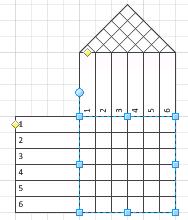
第二个是矩阵形状,这是不带标签的行和列矩阵或关联矩阵。
可以通过从模具拖动到简单矩阵添加标签的形状和相关矩阵形状。
调整大小和添加或删除行和列
质量屋形状具有特殊调整大小的行为。当您将拖动方形蓝色的调整大小控点、 行或列是添加或删除从矩阵。不会更改框的大小。您也可以添加和删除行和列,右键单击形状,然后单击快捷菜单上的相应命令。
完成屋形状具有两个黄色控制手柄,一个行标签侧,一个列标签侧。拖动控制手柄时,所有行或列的大小标签放在一起的更改。
还有对单个行和列的形状的模具中可用。即使分组,这些是单独可调整大小。
填充图表
通过选择行或列,然后键入添加行和列标签的文本。
将评级形状添加到您要在其中显示图标,矩阵单元格,然后右键单击形状以选择要显示的评级的类型。您也可以显示图标除了分级的数值。
如果您想要将数字值没有图标添加到单元格,使用值形状。添加值形状后,您可以选择它,然后键入所需的值。
关联形状,通常用于"屋顶"相关矩阵,添加并修改相同的方式。将关联形状放在该矩阵单元格,然后右键单击要设置的类型。







